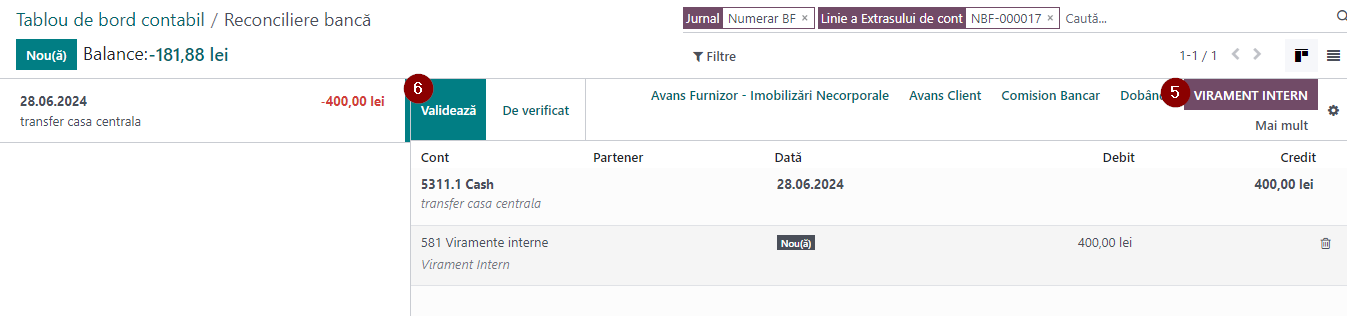Registru de casă
Companiile care efectuează operațiuni cu numerar trebuie să întocmească zilnic registrul de casă, un document care conține toate operațiunile cu numerar realizate prin casierie într-o anumită zi.
Configurare
Configurare Categorie de produs
Se accesează modulul Inventar – Configurare – Categorii de produse
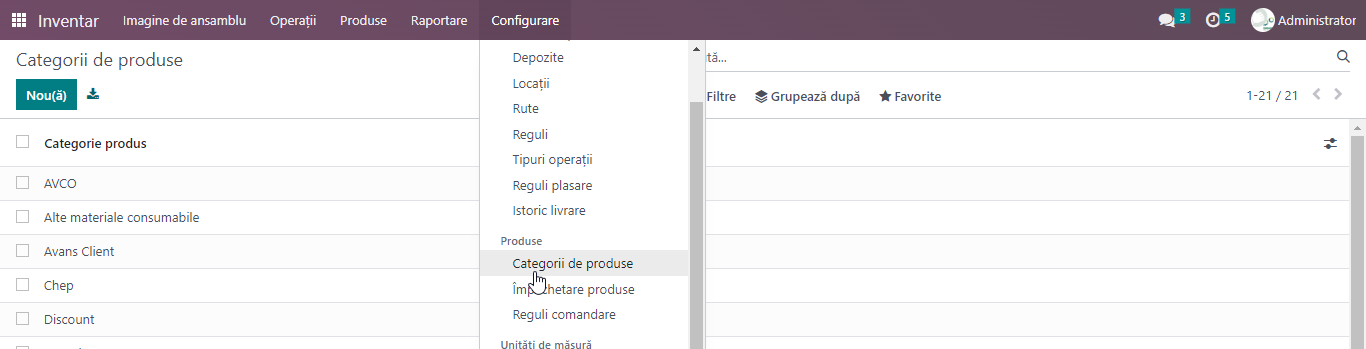
Se va apasă butonul Creează și se vor completa următoarele:
- Numele categoriei – Cheltuieli privind alte materiale consumabile;
- Metoda de cost;
- Evaluarea stocurilor;
- Contul de cheltuieli – se selectează contul contabil din sistem ( 6028 Cheltuieli privind alte materiale consumabile)
Se apasă butonul Salvează.
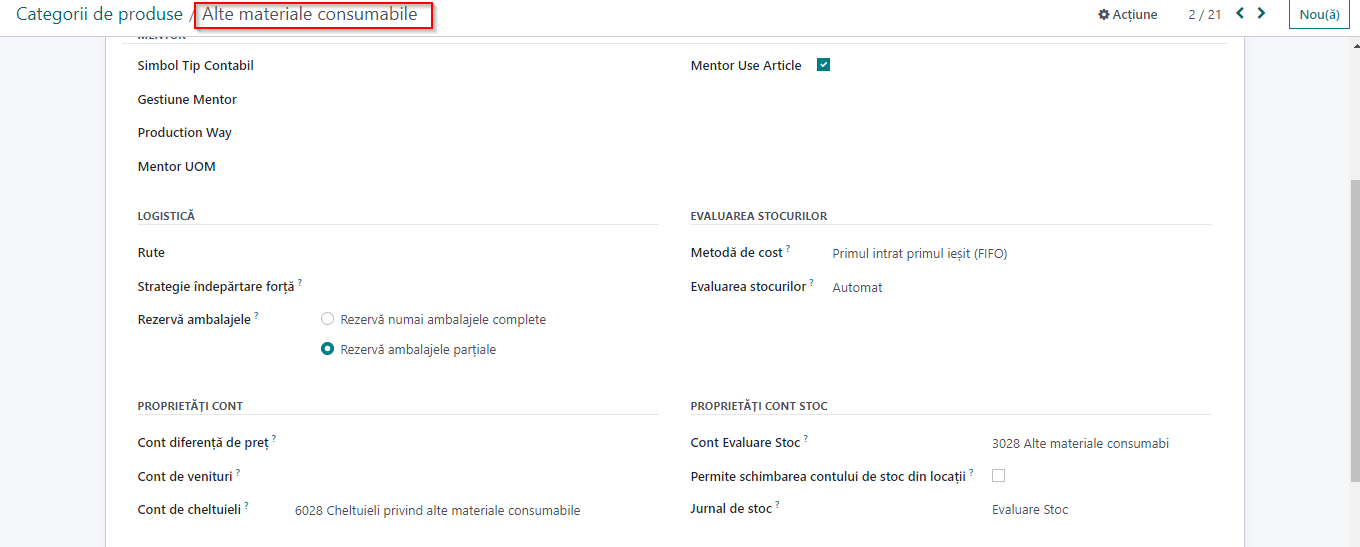
Notă!!! De recomandat confirmarea contabilității pentru conturile contabile și evaluarea stocurilor.
Pentru fiecare categorie de produs se va crea și produsul aferent. Cheltuielile pe care o companie le poate avea sunt enumerate în imaginea de mai jos:
Configurare Produs
Pentru a crea un produs nou, se accesează modulul Inventar – Produse – Produse – Creează
În fereastra deschisă se vor completa următoarele:
Secțiunea Informații generale
- Numele produsului - Cheltuieli privind alte materiale consumabile;
- Tip produs – Service;
- Politică de facturare – Livrate/ comandate;
- Unitatea de măsură;
- Taxe client;
- Categorie produs - Cheltuieli privind alte materiale consumabile;
- Referința internă;
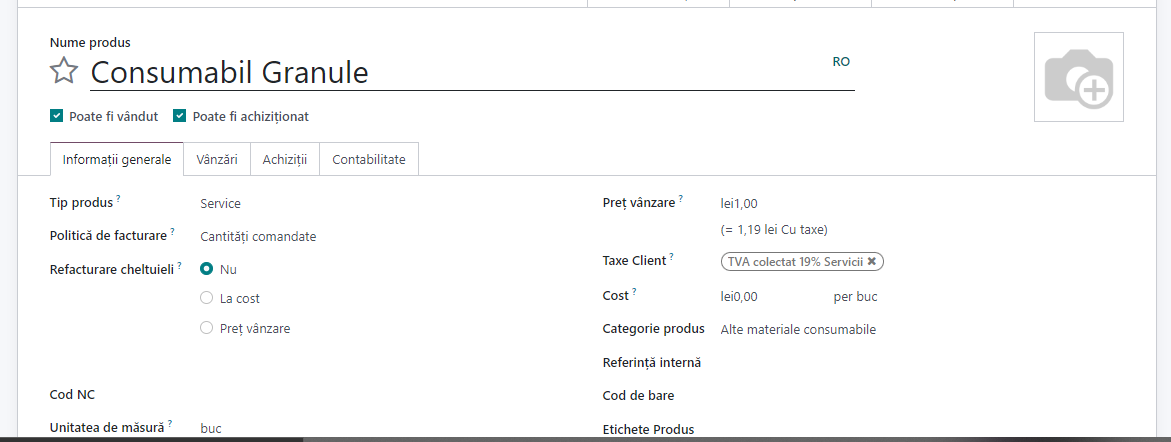
Secțiunea Achiziții
- Taxe Furnizor;
- Politica de control – cantități comandate;
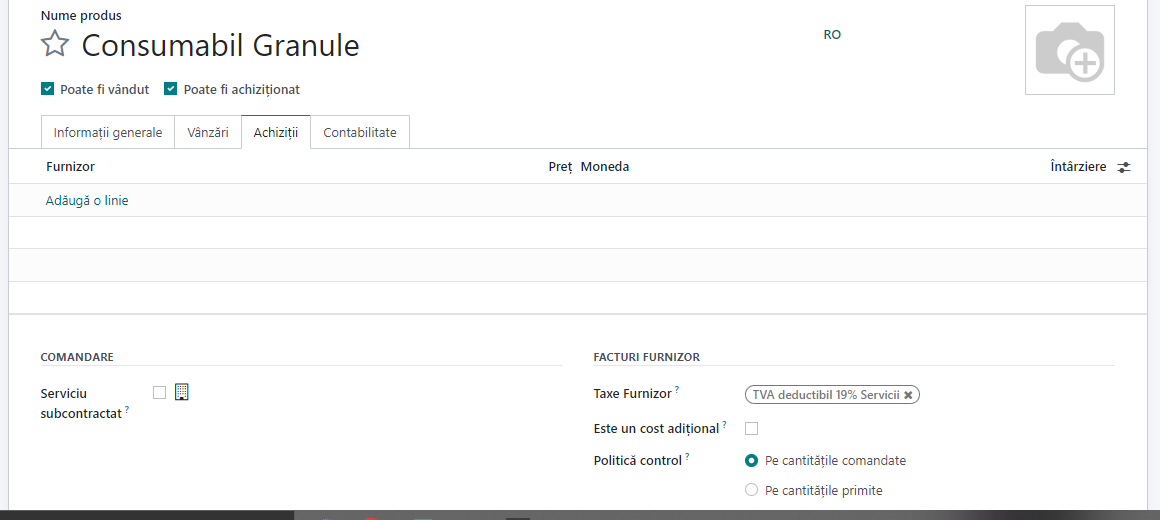
Secțiunea Contabilitate
- Contul de cheltuieli;
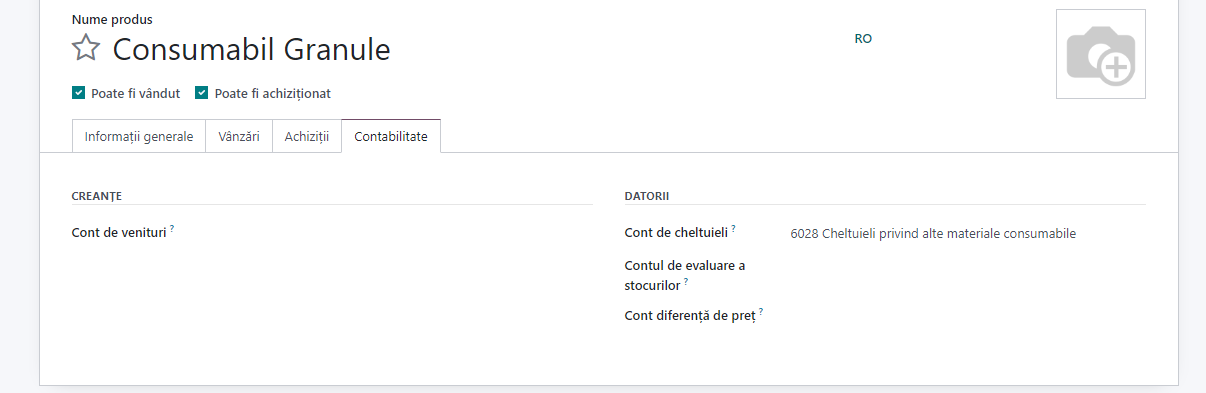
După configurarea produsului se apasă butonul Salvează.
Produsele care pot fi configurate în sistem sunt enumerate în imaginea de mai jos:
Flux operare Registru de Casă
Înregistrarea unei facturi/ bon fiscal
Pentru a înregistra o factură plătită cu numerar sau un bon fiscal cu RO-ul companiei pe el, se accesează modulul de Contabilitate – Furnizori – Facturi – Creează:
În fereastra deschisă se vor urmări pașii:
- Se alege Furnizorul;
- Se completează Referință furnizor – aici se va completa cu numărul facturii/bonului fiscal;
- Se completează Referință plată – aici se va completa cu numărul chitanței;
- Se alege Data facturii;
- Se alege Data contabilă;
- Se alege Data scadenței;
- Se adaugă produsul de tip serviciu – Cheltuieli privind alte materiale consumabile. Se adaugă Produse apăsând pe butonul Adăugă o linie, de unde se va selecta dintre mai multe produse deja existente sau se dă click pe butonul Creează și Editează pentru a crea un nou produs;
- Se completează Prețul unitar fără cota de TVA;
- Se alege cota de TVA aferentă produsului din factură/ bon fiscal;
- Se Salvează factura;
- Se Confirmă factura.
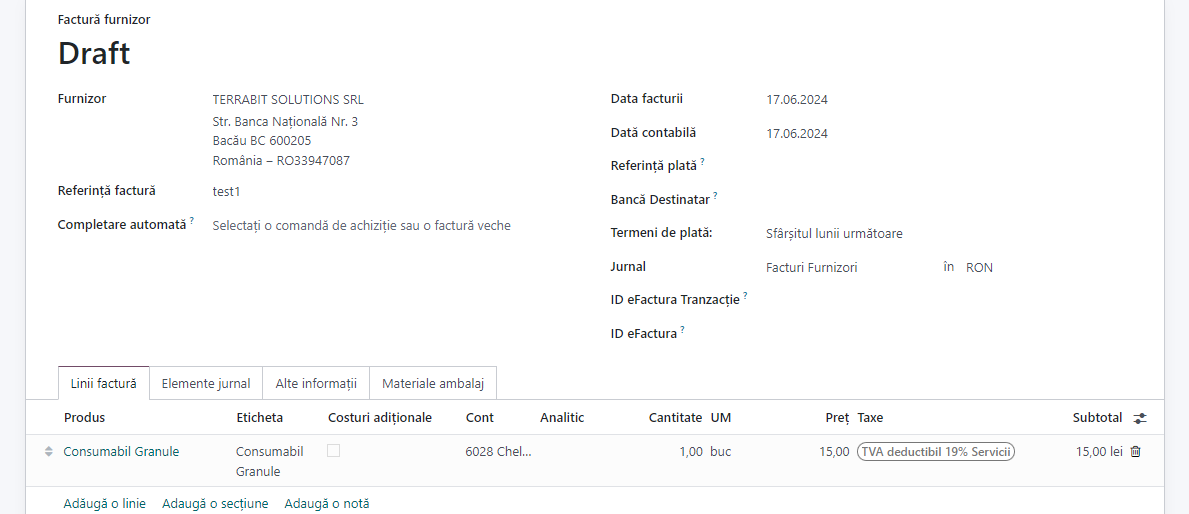
Sistemul Odoo va genera un număr pentru factura/ bonul fiscal înregistrat.
Înregistrarea unei plăți numerar
După înregistrarea facturii / bonului fiscal, utilizatorul va înregistra plată acesteia/acestuia în sistem. Acest lucru se face din factură prin butonul Înregistrează Plată.
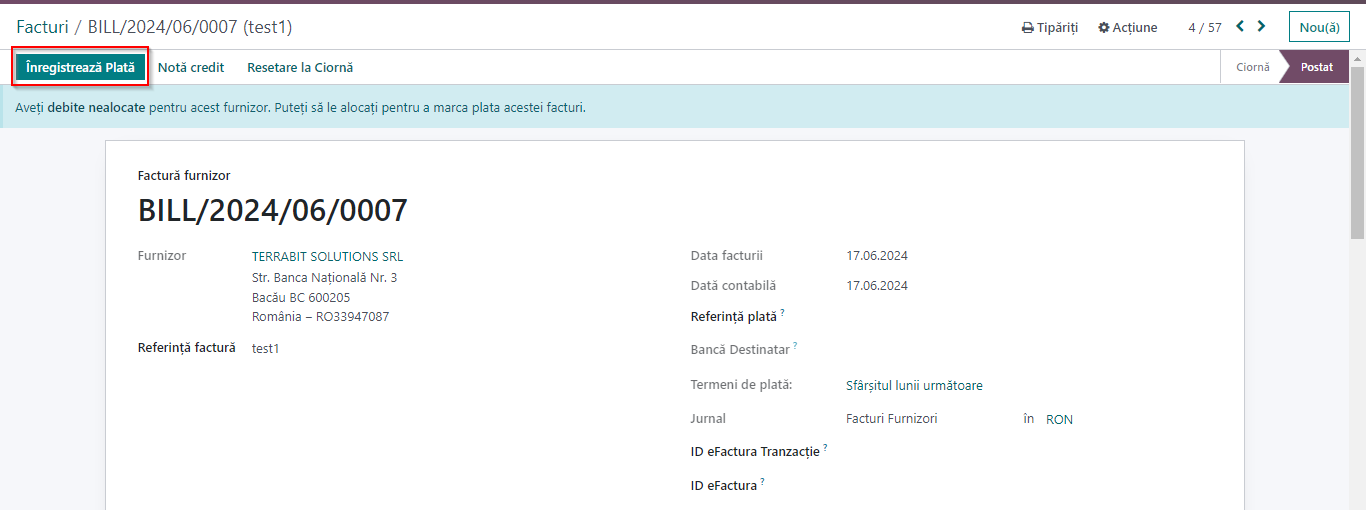
Se va deschide fereastra plății unde se va selecta Jurnalul Numerar și se vor verifica / completa câmpurile Valoare, Data plății, Memo și se apasă butonul Creează Plată.
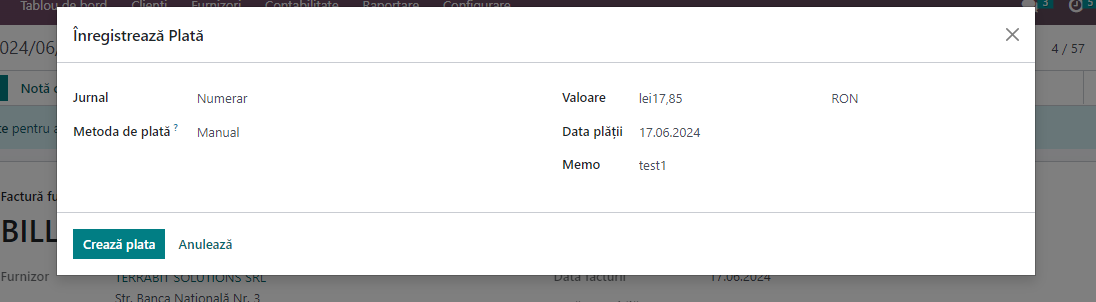
După apasarea butonului Creează Plata, factura va fi postată și va avea statusul de “În plată”.
ATENȚIE!!! Dacă produsul din Categoria Alte materiale consumabile este de tip stocabil, acest flux se va parcurge prin introducerea standard a unei comenzi de achiziție, recepție, factura furnizor, plată furnizor.
Vizualizare Registru de Casă
Pentru a vizualiza registrul de casă se accesează modulul Contabilitate – Imagine de ansamblu – Numerar - mai multe - Extrase
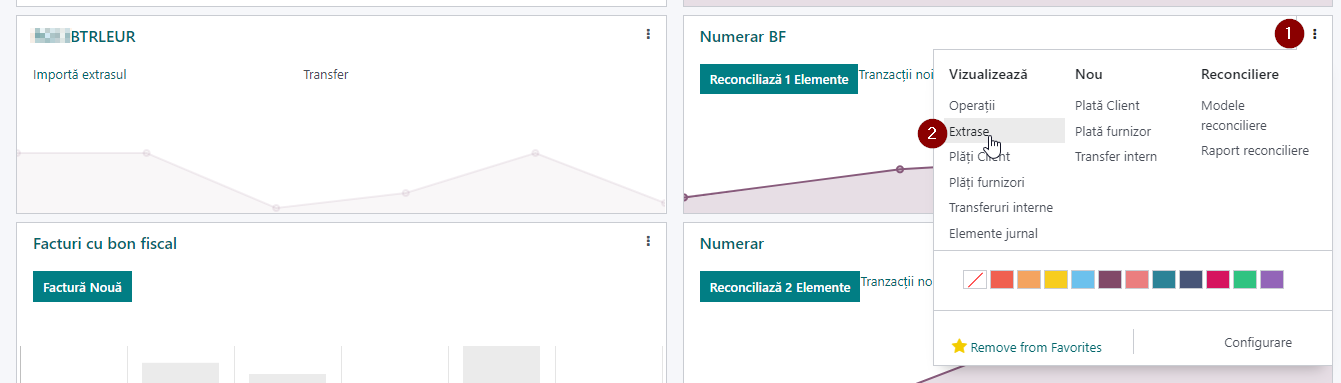
Se va deschide o listă cu registrele de casă pe fiecare zi în parte.
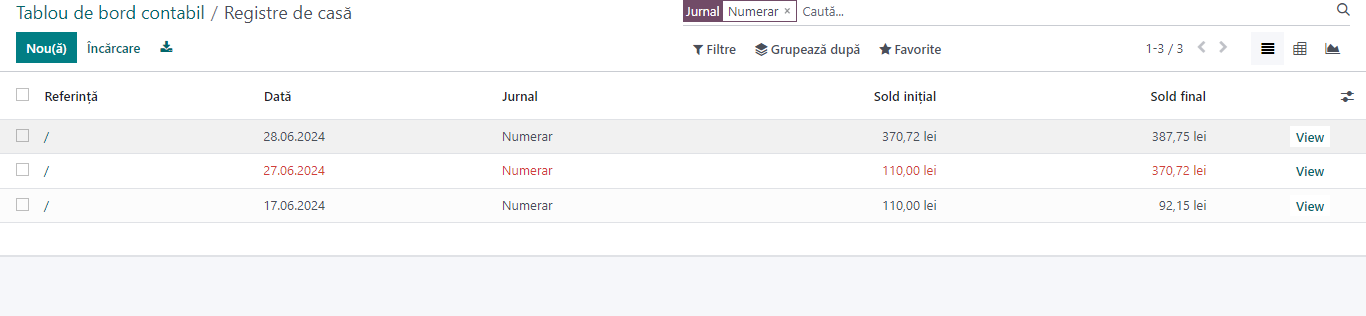
Pentru a vedea toate înregistrările dintr-o zi, se va apasă pe butonul View.
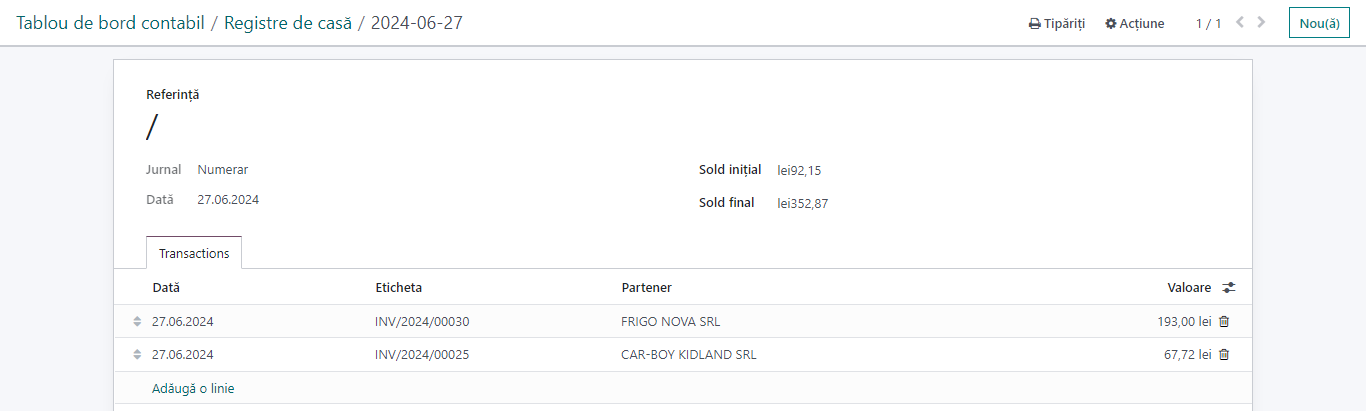
ATENȚIE!!! În partea de jos al ecranului este afișat soldul calculat. Acest sold calculat trebuie luat cu Copy & Paste sau introdus manual în câmpul Sold final.
Operare Registru de Casă
Pentru a recocilia registrul de casă se accesează modulul Contabilitate – Imagine de ansamblu – Numerar

Se va deschide registru de casă și se reconcilia tranzacțiile dacă este cazul.
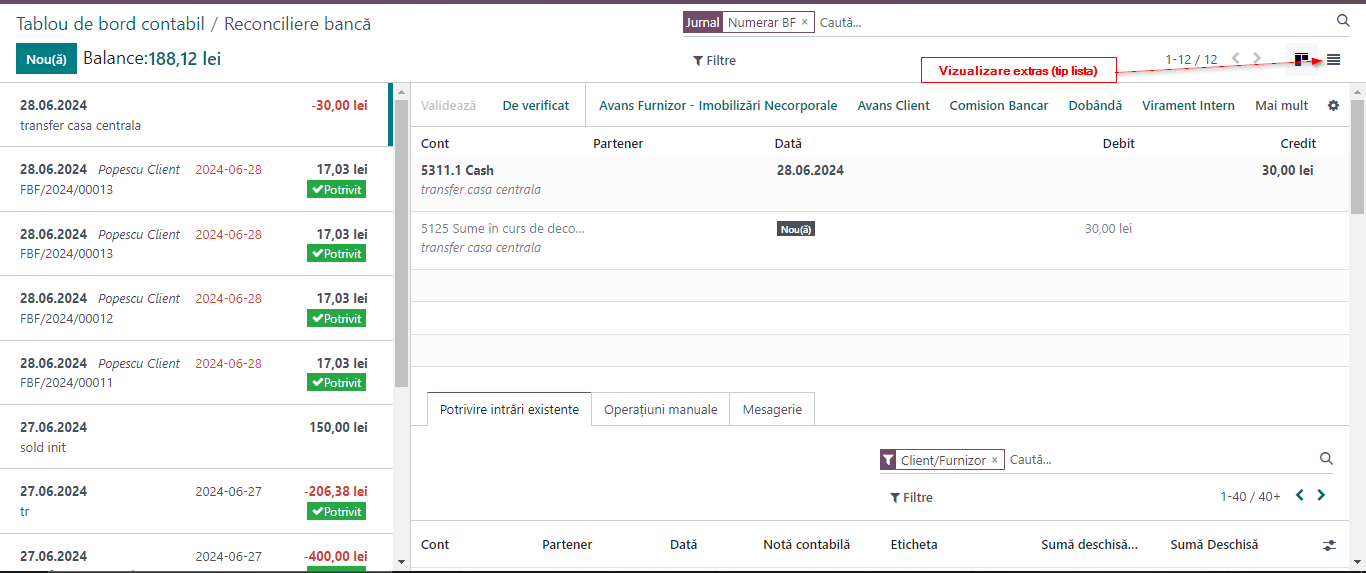
Adăugarea unei tranzacții manuale
Se va selecta vizualizarea tip listă
De exemplu: Transfer Casa Centrala
Se vor urma pașii:
1. Se apasă butonul Nou(ă).
2. Se introduce Eticheta: transfer casa centrală.
3. Se introduce Valoarea : aceasta trebuie să fie cu minus.
4. Potrivire tranzacție.

În ecranul de Reconciliere
5. Se selectează Viramente Interne
6. Se apasă butonul Validează.